Important
Azure Lab Services는 2027년 6월 28일에 사용 중지됩니다. 자세한 내용은 사용 중지 가이드를 참조하세요.
참고 항목
이 문서에서는 랩 계정을 대체한 랩 플랜에서 사용할 수 있는 기능을 참조합니다.
이 문서에서는 Azure Lab Services에서 랩을 만들 때 다양한 GPU 기반 가상 머신 크기 중에서 선택하는 방법을 설명합니다. GPU를 활용하기 위해 랩에 필요한 드라이버를 설치하는 방법을 알아봅니다.
시각화 및 컴퓨팅 GPU 크기 중에서 선택
Azure Lab Services에서 랩을 만들 때 가상 머신 크기를 선택해야 합니다. 사용 시나리오에 따라 적절한 가상 머신 크기를 선택합니다.
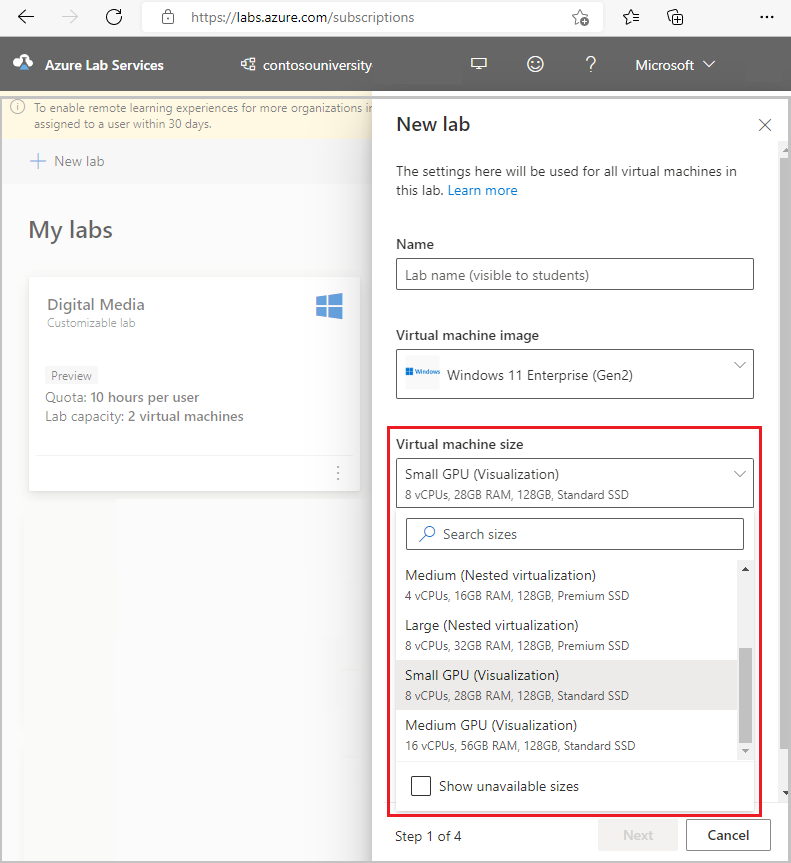
Azure Lab Services에는 두 가지 GPU 기반 가상 머신 크기 범주가 있습니다.
- 컴퓨팅 GPU
- 시각화 GPU
참고 항목
랩을 만들 때 목록에 이러한 VM 크기 중 일부가 표시되지 않을 수 있습니다. VM 크기 목록은 Microsoft 관리형 Azure 구독에 할당된 용량을 기반으로 합니다. 용량에 대한 자세한 내용은 Azure Lab Services의 용량 한도를 참조하세요. VM 크기의 가용성에 대해서는 지역별 사용 가능한 제품을 참조하세요.
컴퓨팅 GPU 크기
컴퓨팅 GPU 크기는 컴퓨팅 집약적인 애플리케이션을 위한 것입니다.
| 크기 | vCPU | 메모리(GB) | 계열 | 추천 사용 | GPU/액셀러레이터 | 액셀러레이터 메모리(GB) |
|---|---|---|---|---|---|---|
| 소형 GPU(컴퓨팅) | 8 | 56 | NC8as_T4_v3 | AI 및 딥 러닝 | NVIDIA Tesla T4 | 16 |
| 대체 소형 GPU(컴퓨팅) | 6 | 112 | NC6s_v3 | AI 및 딥 러닝 | NVIDIA Tesla V100 | 16 |
시각화 GPU 크기
시각화 GPU 크기는 그래픽을 많이 사용하는 애플리케이션을 위한 것입니다.
| 크기 | vCPU | 메모리(GB) | 계열 | 추천 사용 | GPU/액셀러레이터 | 액셀러레이터 메모리(GB) |
|---|---|---|---|---|---|---|
| 소형 GPU(시각화) | 8 | 28 | NV8as_v4 | (Windows에만 해당) 원격 시각화, 스트리밍, 게임 | AMD 라데온 본능 MI25 (1/4) | 4 |
| 중간 GPU(시각화) | 12 | 112 | NV12s_v3 | 원격 시각화, 스트리밍, 게임 | NVIDIA Tesla M60 | 8 |
| 대체 소형 GPU(시각화) | 6 | 55 | NV6ads_A10_v5 | (Windows에만 해당) 원격 시각화, 스트리밍, 게임 | NVIDIA A10 (1/6) | 4 |
| 대체 중간 GPU(시각화) | 12 | 110 | NV12ads_A10_v5 | (Windows에만 해당) 원격 시각화, 스트리밍, 게임 | NVIDIA A10 (1/3) | 8 |
적절한 GPU 드라이버가 설치되어 있는지 확인합니다.
랩 VM의 GPU 기능을 활용하려면 적절한 GPU 드라이버가 설치되어 있는지 확인합니다. 랩 만들기 마법사에서 GPU VM 크기를 선택할 때 GPU 드라이버 설치 옵션을 선택할 수 있습니다. 기본적으로 이 옵션은 사용하도록 설정됩니다.
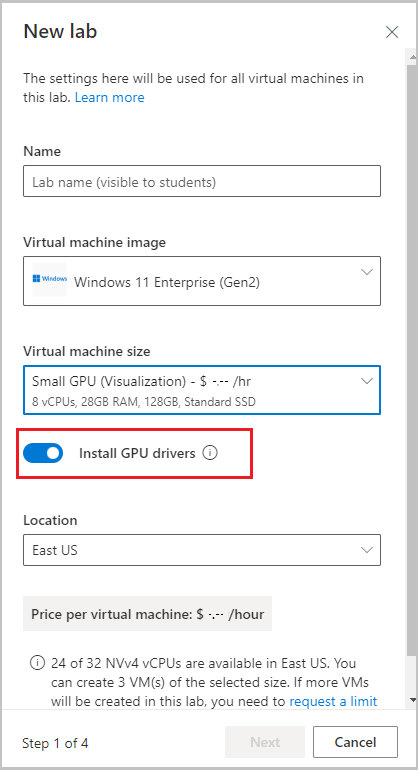
GPU 드라이버 설치를 선택하면 선택한 GPU 및 이미지 유형에 대해 최근에 릴리스된 드라이버가 설치됩니다.
- 중형 GPU(시각화) 크기를 선택하는 경우 랩 VM은 NVIDIA Tesla M60 GPU 및 GRID 기술로 구동됩니다. 이 경우 그래픽을 많이 사용하는 애플리케이션도 사용할 수 있게 해주는 최근 GRID 드라이버가 설치됩니다.
Important
GPU 드라이버 설치 옵션은 랩의 이미지에 없는 드라이버만 설치합니다. 예를 들어 NVIDIA GPU 드라이버는 Azure Marketplace의 Data Science Virtual Machine 이미지에 이미 설치되어 있습니다. 데이터 과학 이미지를 사용하여 소형 GPU(컴퓨팅) 랩을 만들고 GPU 드라이버 설치를 선택하면 드라이버가 최신 버전으로 업데이트되지 않습니다. 드라이버를 업데이트하려면 드라이버를 수동으로 설치해야 합니다.
GPU 드라이버를 수동으로 설치
Azure Lab Services가 자동으로 설치하는 버전과 다른 버전의 드라이버를 설치해야 할 수도 있습니다. 이 섹션에서는 적절한 드라이버를 수동으로 설치하는 방법을 보여 줍니다.
소형 GPU(컴퓨팅) 드라이버 설치
소형 GPU (컴퓨팅) 크기에 맞게 드라이버를 수동으로 설치하려면 다음 단계를 수행합니다.
랩 만들기 마법사에서 랩을 만들 때 GPU 드라이버 설치 설정을 사용하지 않도록 설정합니다.
랩을 만든 후 템플릿 VM에 연결하여 적절한 드라이버를 설치합니다.
사용 중인 Windows OS 버전에 따라 권장되는 특정 드라이버 버전에 대한 자세한 내용을 알아보려면 NVIDIA Tesla(CUDA) 드라이버에서 상세 설치 단계를 수행합니다.
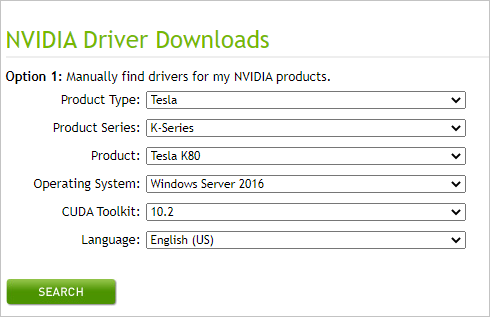
그렇지 않으면 아래 단계를 수행하여 최신 NVIDIA 드라이버를 설치합니다.
- NVIDIA 드라이버 다운로드 페이지로 이동합니다.
- 제품 유형을 Tesla로 설정합니다.
- 제품 시리즈를 V-시리즈로 설정합니다.
- 랩을 만들 때 선택한 기본 이미지 유형에 따라 운영 체제를 설정합니다.
- CUDA 도구 키트를 필요한 CUDA 드라이버의 버전으로 설정합니다.
- 검색을 선택하여 드라이버를 찾습니다.
- 다운로드를 선택하여 설치 프로그램을 다운로드합니다.
- 드라이버를 템플릿 VM에 설치하도록 설치 프로그램을 실행합니다.
설치된 드라이버 유효성 검사 섹션의 지침에 따라 드라이버가 올바르게 설치되었는지 확인합니다.
클래스에 필요한 드라이버와 기타 소프트웨어를 설치한 후 게시를 선택하여 랩 가상 머신을 만듭니다.
참고 항목
Linux 이미지를 사용하는 경우 설치 프로그램을 다운로드한 후 Linux에서 CUDA 드라이버 설치의 지침에 따라 드라이버를 설치합니다.
소형 GPU(시각화) 드라이버 설치
소형 GPU(시각화) 크기에 맞게 드라이버를 수동으로 설치하려면 다음 단계를 수행합니다.
랩 만들기 마법사에서 랩을 만들 때 GPU 드라이버 설치 설정을 사용하지 않도록 설정합니다.
랩을 만든 후 템플릿 VM에 연결하여 적절한 드라이버를 설치합니다.
Windows를 실행하는 N 시리즈 VM에 AMD GPU 드라이버 설치의 지침을 따라 AMD 드라이버 템플릿 VM을 설치합니다.
템플릿 VM을 다시 시작합니다.
설치된 드라이버 유효성 검사 섹션의 지침에 따라 드라이버가 올바르게 설치되었는지 확인합니다.
클래스에 필요한 드라이버와 기타 소프트웨어를 설치한 후 게시를 선택하여 랩 가상 머신을 만듭니다.
중형 GPU(시각화) 드라이버 설치
중형 GPU(시각화) 크기에 맞게 드라이버를 수동으로 설치하려면 다음 단계를 수행합니다.
랩 만들기 마법사에서 랩을 만들 때 GPU 드라이버 설치 설정을 사용하지 않도록 설정합니다.
랩을 만든 후 템플릿 VM에 연결하여 적절한 드라이버를 설치합니다.
운영 체제에 대한 지침에 따라 Microsoft에서 제공하는 GRID 드라이버를 템플릿 VM에 설치합니다.
템플릿 VM을 다시 시작합니다.
설치된 드라이버 유효성 검사 섹션의 지침에 따라 드라이버가 올바르게 설치되었는지 확인합니다.
클래스에 필요한 드라이버와 기타 소프트웨어를 설치한 후 게시를 선택하여 랩 가상 머신을 만듭니다.
설치된 드라이버의 유효성 검사
이 섹션은 GPU 드라이버가 제대로 설치되었는지 확인하는 방법을 설명합니다.
소형 GPU(시각화) Windows 이미지
소형 GPU(시각화) 크기에 대한 드라이버 설치를 확인하려면 Windows를 실행하는 N 시리즈 VM에서 AMD GPU 드라이버의 유효성 검사를 참조하세요.
소형 GPU(컴퓨팅) 및 중형 GPU(시각화) Windows 이미지
소형 GPU(시각화) 크기에 대한 드라이버 설치를 확인하려면 Windows를 실행하는 N 시리즈 VM에서 NVIDIA GPU 드라이버의 유효성 검사를 참조하세요.
중형 GPU(시각화) VM 크기에만 적용되는 NVIDIA 제어판 설정의 유효성을 검사할 수도 있습니다.
NVIDIA 제어판에서 GPU 설정을 보고 조정합니다. 이렇게 하려면 Windows 제어판에서 하드웨어를 선택한 다음 NVIDIA 제어판을 선택합니다.
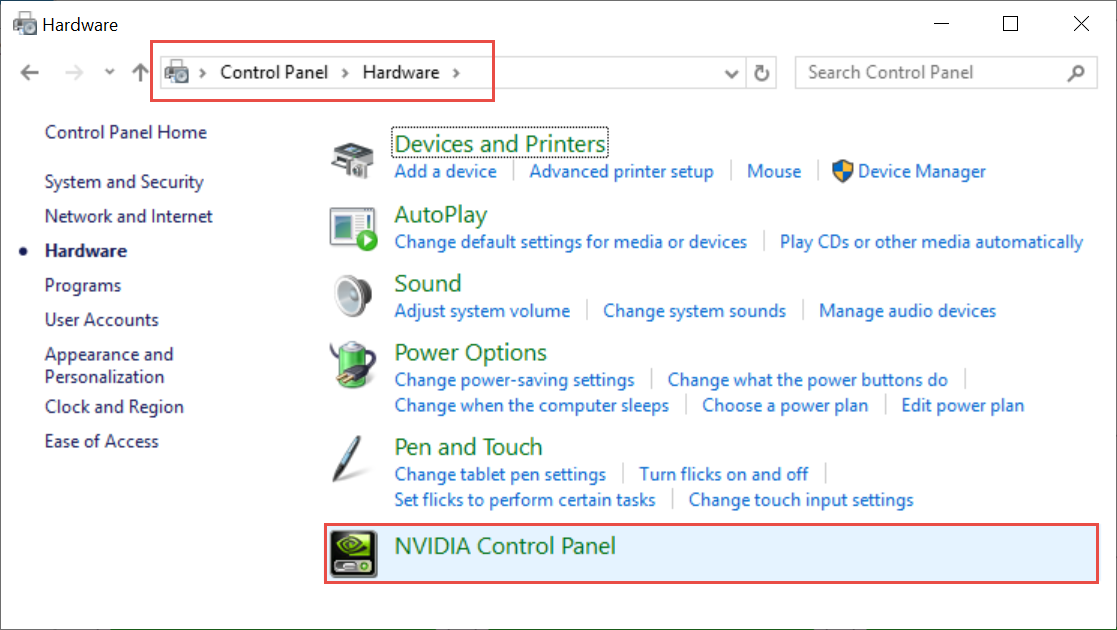
작업 관리자를 사용하여 GPU 성능을 확인합니다. 이렇게 하려면 성능 탭을 선택한 다음 GPU 옵션을 선택합니다.
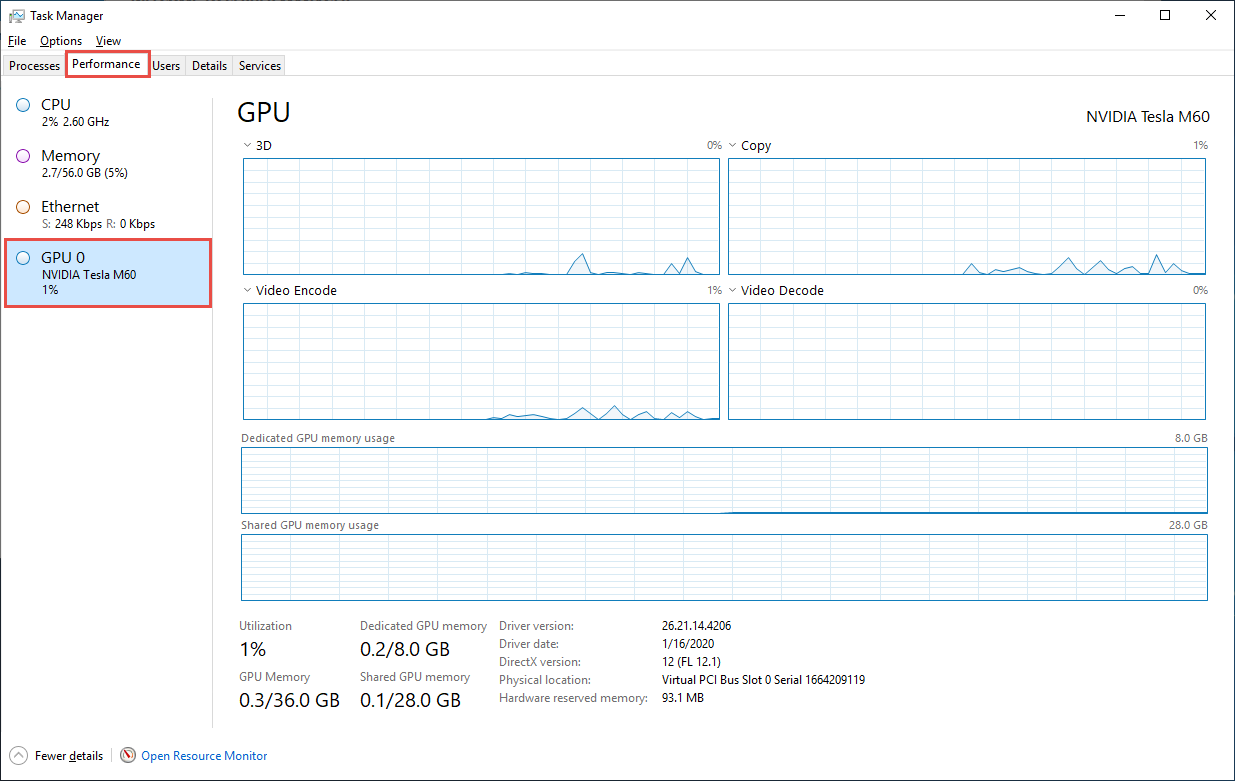
Important
NVIDIA 제어판 설정은 중형 GPU(시각화) VM 크기에 대해서만 액세스할 수 있습니다. 컴퓨팅 GPU에 대한 NVIDIA 제어판을 열려고 하면 다음과 같은 오류 메시지가 표시됩니다. “NVIDIA 표시 설정을 사용할 수 없습니다. 현재 NVIDIA GPU에 연결된 디스플레이를 사용하고 있지 않습니다." 마찬가지로 작업 관리자의 GPU 성능 정보는 시각화 GPU에 대해서만 제공됩니다.
시나리오에 따라 GPU가 제대로 구성되었는지 확인하기 위해 다른 유효성 검사를 수행해야 할 수도 있습니다. 특정 버전의 드라이버가 필요한 예제를 설명하는 Python 및 Jupyter Notebook에 대한 클래스 형식을 읽어 보세요.
소형 GPU(컴퓨팅) 및 중형 GPU(시각화) Linux 이미지
Linux 이미지용 드라이버 설치를 확인하려면 Linux를 실행하는 N 시리즈 VM에서 NVIDIA GPU 드라이버에 대한 드라이버 설치 확인을 참조하세요.